Linux mint是基于Debian和Ubuntu的Linux发行版,目前已经出到了Linux mint17版本。下面请跟着图老师小编一起来了解下Linux Mint Cinnamon下使用vino-server配置桌面共享的步骤,精心挑选的内容希望大家喜欢,不要忘记点个赞哦!。
问题:我试着在Linux Mint 17 Cinnamon桌面上通过Vino VNC服务器(vino-server)启用桌面共享。但是,我发现用来配置vino-server(如,共享选项,安全,通知开/关)的vino首选项工具已经不复存在了。同时,我也的Cinnamon桌面上也找不到共享菜单。我怎样才能在最新的Linux Mint 17 Cinnamon桌面上通过vino-server配置桌面共享?最新的Linux Mint 17 Cinnamon桌面附带了预安装用于VNC桌面共享的vino-server,但是它报告说桌面共享菜单丢失了。
一个配置vino-server并启用桌面共享的可选方式,是使用dconf-editor的图形界面。
首先安装dconf-editor:
$ sudo apt-get install dconf-editor
启动dconf-editor。
$ dconf-editor
在dconf-editor的左边面板中导航到“org-》gnome-》desktop-》remote-access”,然后你将会看到各种各样的桌面共享选项。
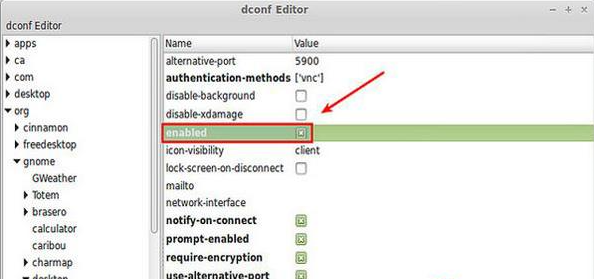
最重要的是,点击“enabled”来激活桌面远程访问。除此之外,你还可以自定义其它选项。
例如,你可以通过修改以下字段来启用VNC密码验证:
authentication-methods: 设置为 [‘vnc’]vnc-password: 将你喜欢的密码修改为Base64编码的字符串。
在本例中,我们选择“password”为VNC密码,它的Base64编码字符串为“cGFzc3dvcmQ=”。
你也可以选择启用其它选项:
notify-on-connect: 当vino-server接收到连接请求时显示桌面通知。prompt-enabled: 远程用户不允许通过VNC工具访问桌面,除非VNC请求被该桌面的拥有者许可。
排障
当启动vino-server时,我碰到了下面的错误。
** (vino-server:4280): WARNING **: The desktop sharing service is not enabled, so it should not be run.
要启用桌面共享服务,请使用上面讲过的dconf-editor。 也可以选择运行以下命令:
# gsettings set org.gnome.Vino enabled true
通过上面的步骤就可以轻松实现Linux Mint Cinnamon启用桌面共享。
上面就是小编总结的Linux Mint17 Cinnamon下通过vino-server配置桌面共享的方法介绍了,如果你也遇到桌面共享菜单丢失的情况,不妨试试上面介绍的方法步骤吧。
- Win10无法复制粘贴文字怎么办?
- 2020Win10激活密钥专业版永久免费分享
- Word中怎么添加行号
- win7c盘怎么清理到最干净?win7c盘清理到最干净的办法
- Win10一开机就进入安全模式退不出去怎么办?
- win7如何安装斑马打印机驱动?win7安装斑马打印机驱动的步骤
- 2021最新显卡天梯图 2021年显卡天梯图高清完整版
- win7系统下realtek高清晰音频管理器如何设置耳机?
- Win10系统提示:Localbridge.exe损坏的映像怎么办?
- Win7使用远程连接提示“要求的函数不受支持”的解决方法
- Windows10系统提示"您的游戏环境异常,请重启机器后再试"怎么解决?
- Win10电脑音频服务未响应怎么办?
- 最新笔记本cpu天梯图2021 2021年最新笔记本CPU天梯图高清完整版
- 为什么电脑耳机插上去没用?win7插了耳机没反应的处理办法
- Win10自动删除文件怎么办?
- win10固态512最佳分区教程设置 512ssd固态硬盘最科学分法
- win102004开机闪屏无法进入桌面的修复教程
- Win10电脑玩使命召唤16出现致命错误Disc read error怎么解决?
- Win10 1909电脑怎么关闭自带杀软Windows Defender?
- CPU天梯图2021年最新版 2021年CPU天梯排行榜完整版
- win10能卸载edge浏览器吗?win10怎么卸载edge浏览器
- Win10打不开安全中心怎么办?
- 2021CPU最新天梯图 2021CPU天梯图全包高清大图
- 2021年最新CPU天梯图 2021最新最全CPU性能高清大图
- 如何安装win10 iso文件 安装win10 iso文件方法步骤
- Lzlib For Mac
- Lzlib For Mac
- WebKit For Mac
- Evolus Pencil For Mac
- Evolus Pencil
- 一个Android注册登录界面
- Android仿抽屉菜单左右滑动类型
- android flip翻页效果,翻日历效果
- Android水波(水纹)效果
- Android 图文混排的垂直滚动字幕效果
- 辐射4家用机器保镖mod v3.3
- 塔防西游记刷活跃 v2.11
- 星露谷物语戴帽子的兔子MOD v2.18
- 环世界地热冷却器v1.2MOD v1.15
- 火星求生超级氧气收集器mod v2.3
- 我的世界1.7.0贝爷的食谱MOD v2.3
- 怪物猎人世界惨白血腥恐暴龙MOD v2.3
- 无人深空极速MOD v2.3
- GTA5神风特攻队MOD v1.6
- 求生之路2大马士革钢剑MOD v2.31
- diffraction
- diffuse
- diffuser
- dig
- digest
- digestible
- digestion
- digestive
- digestive system
- digestive tract
- 茅台(光荣与梦想)(精)
- 中蒙俄国际经济走廊多学科联合考察数据编目(精)/中蒙俄国际经济走廊多学科联合考察
- 拓荒牛(刘善群先生作品选及评论2)
- 时间与卫星测距(精)
- 互联网进化史(从地下室革命到上帝手机)
- 中华人民共和国市场监管法律法规全书(含规章及文书范本)/2023法律法规全书系列
- 李毓佩(神奇的方程之旅)/中小学科普经典阅读书系
- 中医执业医师资格考试医学综合通关题库(上下具有规定学历师承或确有专长2023国家医师资格考试用书)
- 中华人民共和国教育法律法规全书(含规章及法律解释)/2023法律法规全书系列
- 法理学(主题与概念第3版)/法律人进阶译丛
- [BT下载][老友记 第十季][全17集][WEB-MKV/68.81G][中文字幕][4K-2160P][HDR+杜比视界双版本][H265][流媒体
- [BT下载][异世界失格][第12集][WEB-MKV/1.34G][简繁英字幕][1080P][流媒体][ZeroTV]
- [BT下载][天作不合的我们][全10集][WEB-MKV/9.96G][简繁英字幕][1080P][Netflix][流媒体][ZeroTV]
- [BT下载][原始求生记:极致非洲野生动物园][第04集][WEB-MP4/1.43G][中文字幕][1080P][流媒体][LelveTV]
- [BT下载][前辈是男孩子][第10集][WEB-MKV/1.30G][简繁英字幕][1080P][流媒体][ZeroTV]
- [BT下载][二十一天][第01-02集][WEB-MKV/1.02G][国语配音/中文字幕][1080P][流媒体][ParkTV]
- [BT下载][二十一天][第01-04集][WEB-MP4/1.89G][国语配音/中文字幕][1080P][流媒体][ZeroTV]
- [BT下载][二十一天][第01-04集][WEB-MKV/5.81G][国语配音/中文字幕][4K-2160P][60帧率][H265][流媒体][Park
- [BT下载][二十一天][第01-04集][WEB-MKV/5.29G][国语配音/中文字幕][4K-2160P][H265][流媒体][ZeroTV]
- [BT下载][他似火][第19集][WEB-MKV/0.23G][国语配音/中文字幕][1080P][流媒体][MiniTV]